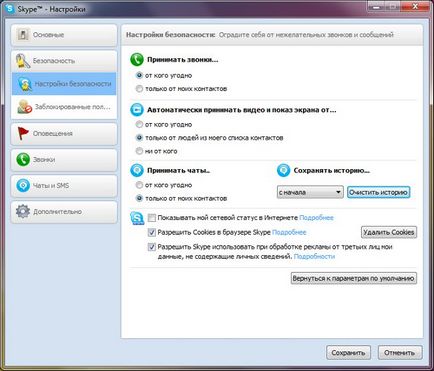Как да изтриете историята в Skype

История на съобщенията се съхраняват в профила си Skype на локалния компютър, на който е инсталирана програмата и правилно. Но за да изтриете историята на Skype, не е задължително да отидат в местния профил - можете да използвате стандартните инструменти на програмата.
За да направите това, от менюто Tools, изберете Settings. Щракнете върху раздела Защита. Според историята на надпис Store, вие ще видите бутон Clear History. Кликнете върху този бутон, и в прозореца за потвърждение, щракнете върху бутона Delete. Ако не искате историята на вашата кореспонденция на Skype остана в падащия списък в историята Store, изберете да не се запазва и натиснете бутона Save в долната част на прозореца.
Но основният недостатък на този метод е, че той не позволява да изтриете историята на Skype за определен контакт. заличава история кореспонденция с абсолютно всички контакти. Какво става, ако се наложи да премахнете историята на съобщенията за всеки един контакт, а останалата част от историята не променя? Тук Skype стандартни инструменти няма да направя, ще трябва да се потърси помощта на програмите за трети страни.
Skype чат помощник полезност. написана от независими разработчици, като ви дава възможност да изтриете историята на кореспонденция с индивидуален контакт. Първо трябва да изтеглите и инсталирате програмата на компютъра си (моля, имайте предвид, че се изисква Microsoft .NET Framework 3.5, за да бъде инсталиран Skype чат помощник).
Преди да изтриете историята на разговора, трябва да се копират или запишат името на контакта и кореспонденцията, с което искате да изтриете, и в близост Skype. След това е необходимо да се създаде резервно копие на вашия локален профил Skype. така че да можете лесно да възстановите данните, ако нещо се обърка.
- C: \ Documents и Settings \ потребителско име \ Application Data \ Skype \ Skype_username \ (за Windows XP)
- C: \ Users \ Потребител \ AppData \ Roaming \ Skype \ Skype_username \ (за Windows Vista или 7)
където име - вашето потребителско име в системата, а Skype_username - вашето потребителско име Skype.
Не забравяйте да включите показването на скрити файлове и папки. иначе желаната папка не можете да намерите. Можете да намерите папката с вашия Skype профил местно и различно. Щракнете върху бутона Старт и изберете Run (или използвайте клавишната комбинация Win + R). В прозореца, който се отваря, въведете% APPDATA% \ Skype и кликнете OK.
Копирайте папката някъде с вашия профил. в случай, че това е възможно, за да го върне в жива и здрава мястото. Направете резервно копие, можете да стартирате програмата Skype чат помощник на.
Прозорецът в полето за име, за да изберете вашия Skype име, и в областта на контакт, за да въведете Skype име на потребителя, кореспонденция, в която искате да изтриете. Кликнете върху Премахване чат бутон история да започне премахването. Когато отстраняването е пълна, стартиране на Skype и да проверите дали сте били в състояние да изтриете историята на Skype. Моля, имайте предвид, че Skype чат програма помощник не може да работи на операционната система Windows 7.
Дори можете да се опитате да изтриете историята на Skype с помощта SkHistory програма. първо трябва да инсталирате Adobe Air Runtime да стартирате тази програма. По подразбиране, програмата работи на английски език, за да превключите на българския необходими в менюто Език в горната част на прозореца, за да изберете подходящата опция.
Третият параграф в списъка с контакти, маркирайте желания контакт и натиснете долната част на списъка. Те ще ви покаже историята на кореспонденция с контакта. Можете да изтриете цялата кореспонденция или само отделни вписвания, както и за износ трупи в TXT формат на файла или HTML.